Frage
Problem: Wie behebt man den Fehler „Minecraft ist derzeit nicht in Ihrem Konto verfügbar“ unter Windows?
Immer wenn ich versuche, Minecraft über den Microsoft Store zu starten, erhalte ich die Fehlermeldung „Minecraft ist derzeit nicht in Ihrem Konto verfügbar“, obwohl angezeigt wird, dass es vorhanden und installiert ist. Es zeigt auch einen Fehlercode 0x803F8001 an. Gibt es etwas, was getan werden könnte, um dies zu beheben?
Gelöste Antwort
Microsoft App Store ist eine digitale Vertriebsplattform, die es seit der Veröffentlichung von Windows 8 gibt und die jetzt ein integraler Bestandteil von Windows 10 ist[1] Systeme. Über sie können Windows-Apps für verschiedene Zwecke installiert werden, und im Laufe der Zeit fügt Microsoft immer mehr Spiele hinzu, die heruntergeladen werden können, wie z Microsoft Flugsimulator und Minecraft.
Da Minecraft 2014 von Microsoft übernommen wurde,[2] Kein Wunder, dass der integrierte Store als Hauptvertriebsmethode verwendet wird. Viele Benutzer haben jedoch bemerkt, dass Minecraft nicht funktioniert, nachdem sie es gekauft und zu ihren Konten hinzugefügt haben. Stattdessen erhalten sie die folgende Fehlermeldung:
Überprüfen Sie Ihr Konto
Minecraft ist derzeit in Ihrem Konto nicht verfügbar. Hier ist der Fehlercode, falls Sie ihn brauchen: 0x803F8001
Offensichtlich ist der Fehlercode 0x803F8001 nicht nur für Minecraft einzigartig, und Benutzer haben gemeldet, dass sie ihn beim Versuch des Herunterladens erhalten haben, oder Apps aktualisieren über den Microsoft Store. Benutzer berichteten auch, dass der Code als „Besitzt du dieses Spiel oder diese App??" in der Xbox-App.[3]
Der Fehler "Minecraft ist derzeit nicht in Ihrem Konto verfügbar" kann durch verschiedene Probleme verursacht werden, obwohl er am häufigsten aufgrund beschädigter Spieldateien auftritt (daher kann eine Neuinstallation der App helfen). Einige Benutzer gaben an, dass das Problem aufgetreten ist, nachdem sie Windows auf die neueste Version aktualisiert haben oder nachdem sie den Aktivierungsschlüssel auf das Betriebssystem angewendet oder die mit ihrem Microsoft verknüpfte E-Mail geändert haben Konto.
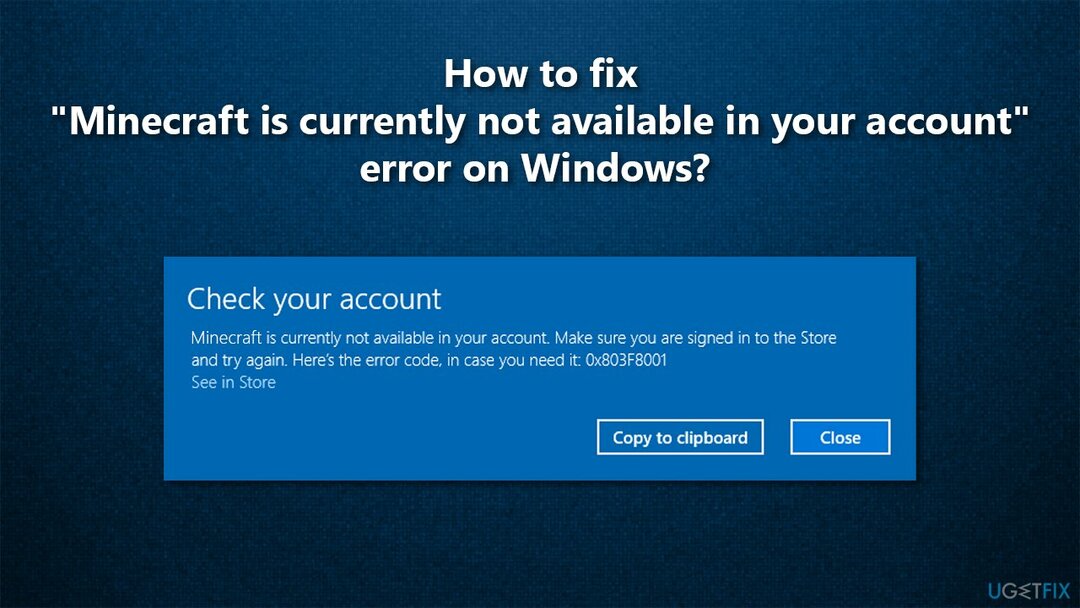
Da es verschiedene Gründe für das Auftreten eines Problems gibt, müssen Sie die folgenden Schritte in befolgen um den Fehlercode 0x803F8001 von "Minecraft ist derzeit in Ihrem Konto nicht verfügbar" zu beheben Fenster.
Da das Problem mit einer Dateibeschädigung zusammenhängen kann, empfehlen wir Ihnen dringend, zuerst einen Scan mit Reparatursoftware durchzuführen ReimageMac-Waschmaschine X9, da es Ihnen helfen kann, zugrunde liegende Probleme unter Windows zu beheben, ohne dass Sie Fehler beheben und Ihre Zeit mit der Suche nach Lösungen verschwenden müssen.
Methode 1. Führen Sie die Problembehandlung für Microsoft Store-Apps aus
Um ein beschädigtes System zu reparieren, müssen Sie die lizenzierte Version von. erwerben Reimage Reimage.
Da Minecraft eine Microsoft Store-App ist, empfehlen wir Ihnen dringend, die Problembehandlung wie unten beschrieben auszuführen:
- Typ Fehlerbehebung in der Windows-Suche und drücken Sie Eingeben
- Alle Problembehandlungen sollten auf der rechten Seite aufgeführt sein (wenn nicht, klicken Sie auf Zusätzliche Fehlerbehebungen)
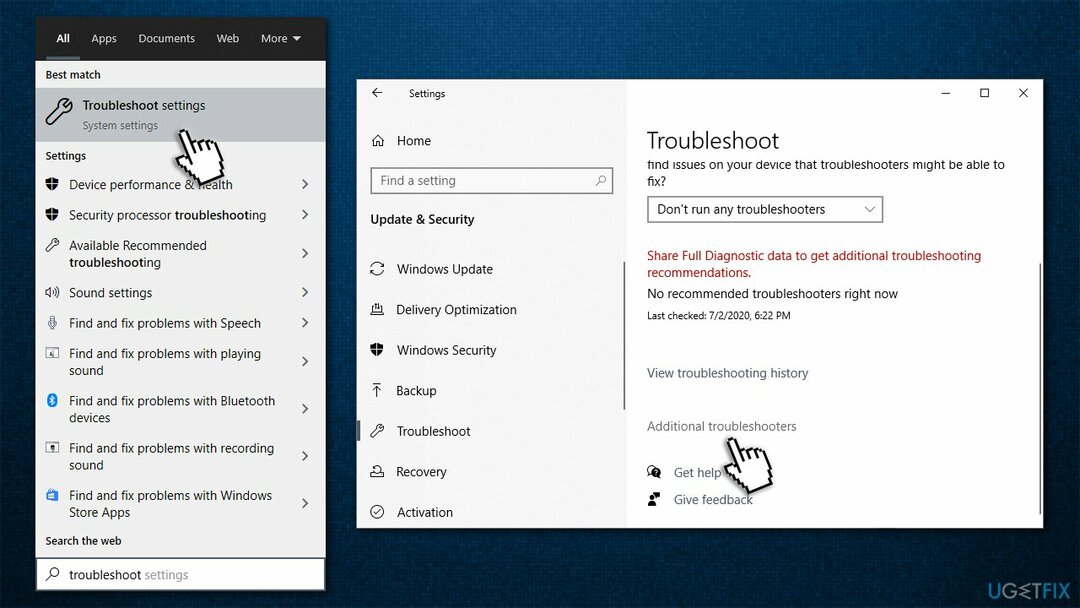
- Suchen Sie in der Liste nach Windows Store-Apps
- Klicken Sie darauf und wählen Sie Führen Sie die Fehlerbehebung aus
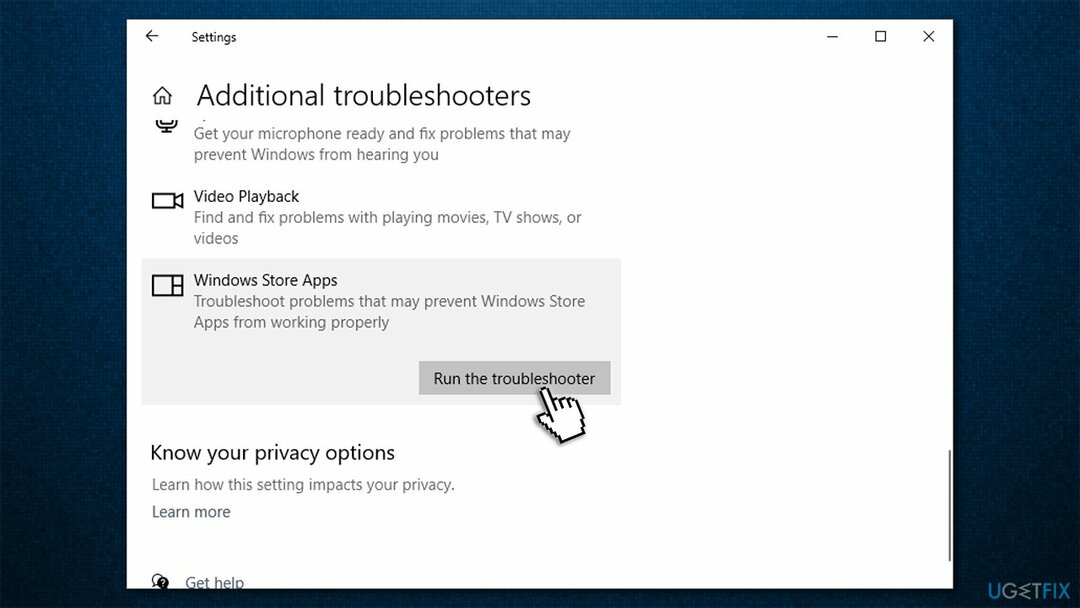
- Sehen Sie sich die Ergebnisse an, nachdem der Scan abgeschlossen ist.
Methode 2. Windows aktualisieren
Um ein beschädigtes System zu reparieren, müssen Sie die lizenzierte Version von. erwerben Reimage Reimage.
Wenn Sie eine veraltete Windows-Version (unter 17134.0) verwenden, können Sie Minecraft nicht spielen. Daher sollten Sie Windows auf die neueste Version aktualisieren (Sie sollten auch alle optionalen Updates installieren):
- Klicken Sie mit der rechten Maustaste auf Anfang und wähle Einstellungen
- Gehe zu Updates & Sicherheit Sektion
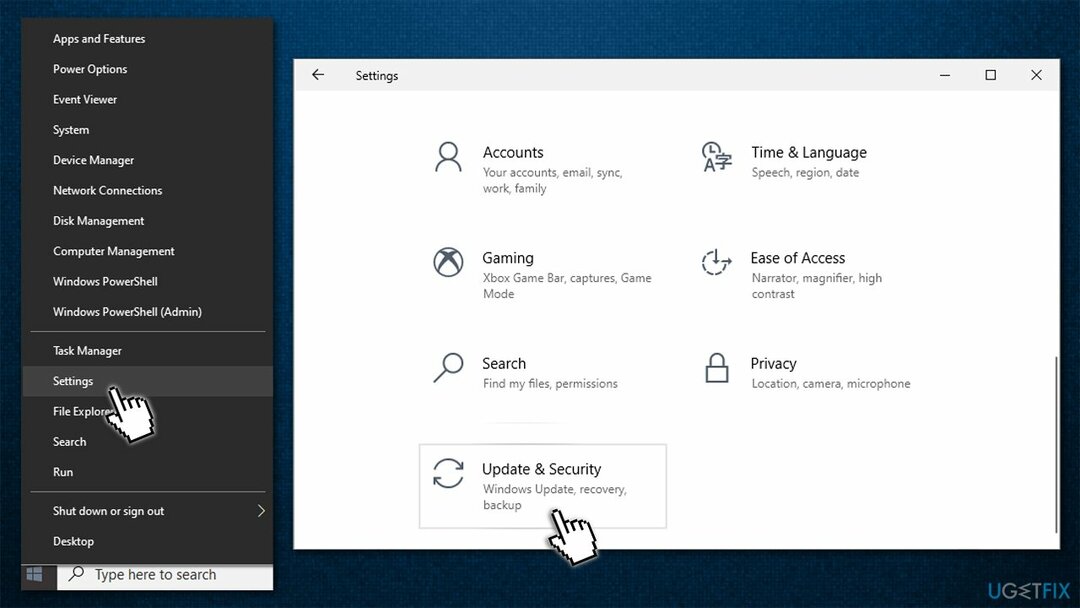
- Klicken Sie rechts auf Auf Updates prüfen
- Warten Sie, bis Updates heruntergeladen und installiert wurden
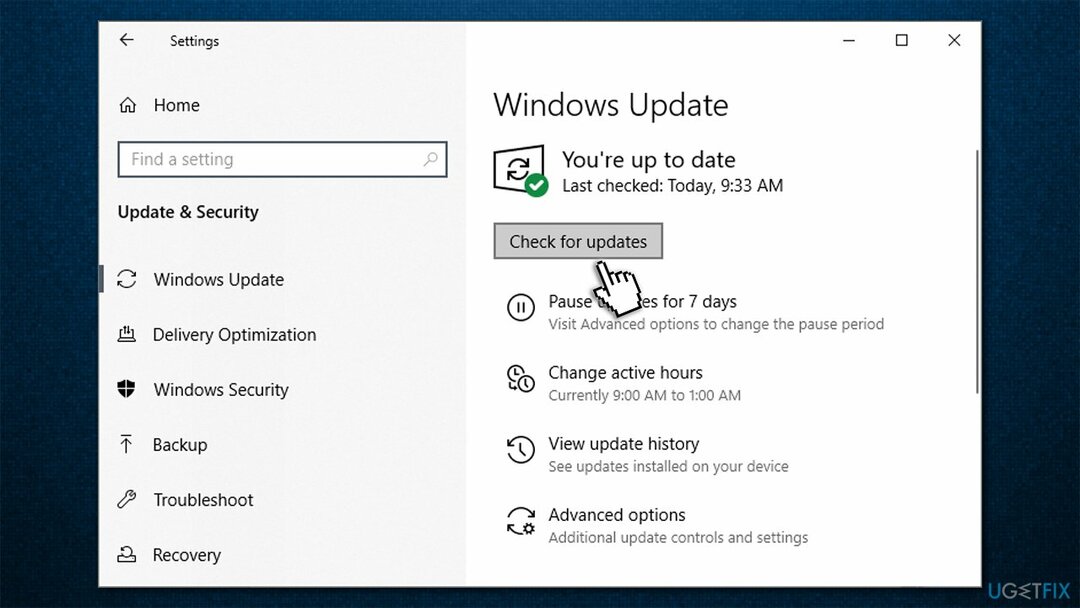
- Neustart Ihren Computer und versuchen Sie erneut, das Spiel zu starten.
Notiz: Sie sollten auch sicherstellen, dass Ihr Computer über mindestens 4 GB Arbeitsspeicher verfügt und DirectX Version 11+ ausführt.
Methode 3. Minecraft-App-Optionen zurücksetzen
Um ein beschädigtes System zu reparieren, müssen Sie die lizenzierte Version von. erwerben Reimage Reimage.
- Eintippen %Anwendungsdaten% in der Windows-Suchleiste und drücken Sie die Eingabetaste
- Hier finden Sie Minecraft Mappe
- Greifen Sie darauf zu und finden Sie options.txt Datei
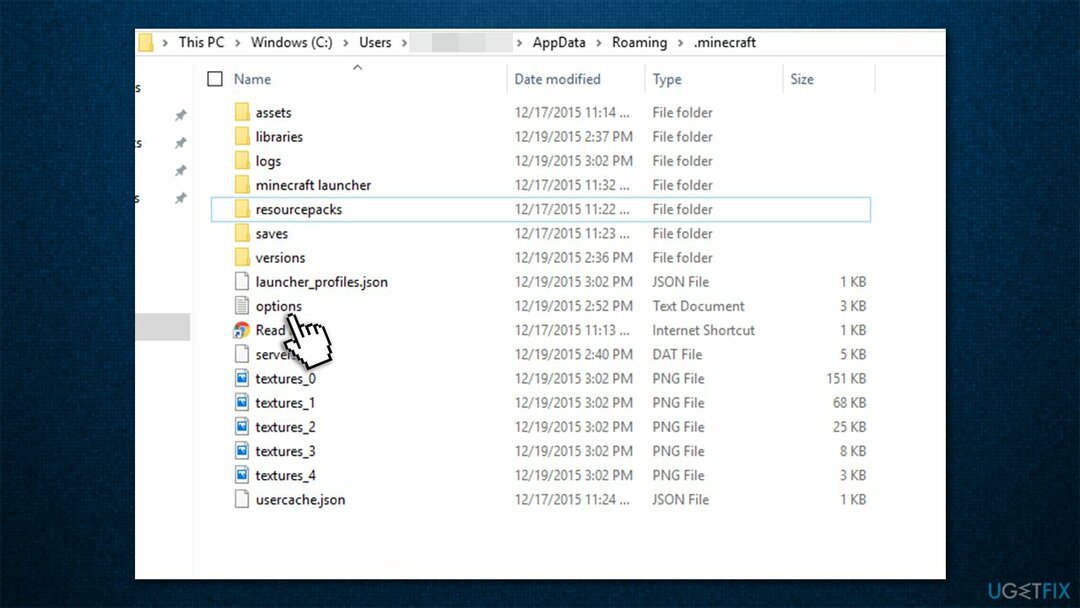
- Lösche es (Umschalt + Entf) und versuchen Sie, das Spiel zu starten.
Methode 4. Minecraft neu installieren
Um ein beschädigtes System zu reparieren, müssen Sie die lizenzierte Version von. erwerben Reimage Reimage.
- Klicken Sie mit der rechten Maustaste auf Anfang und wähle Apps und Funktionen
- Scrollen Sie nach unten, bis Sie finden Minecraft - Klick es an
- Wählen Deinstallieren und dann mit bestätigen Deinstallieren Noch einmal
- Folgen Sie den Anweisungen auf dem Bildschirm, um den Vorgang abzuschließen
- Eintippen %Anwendungsdaten% in der Windows-Suche und drücken Sie Eingeben
- Hier, Minecraft löschen Mappe
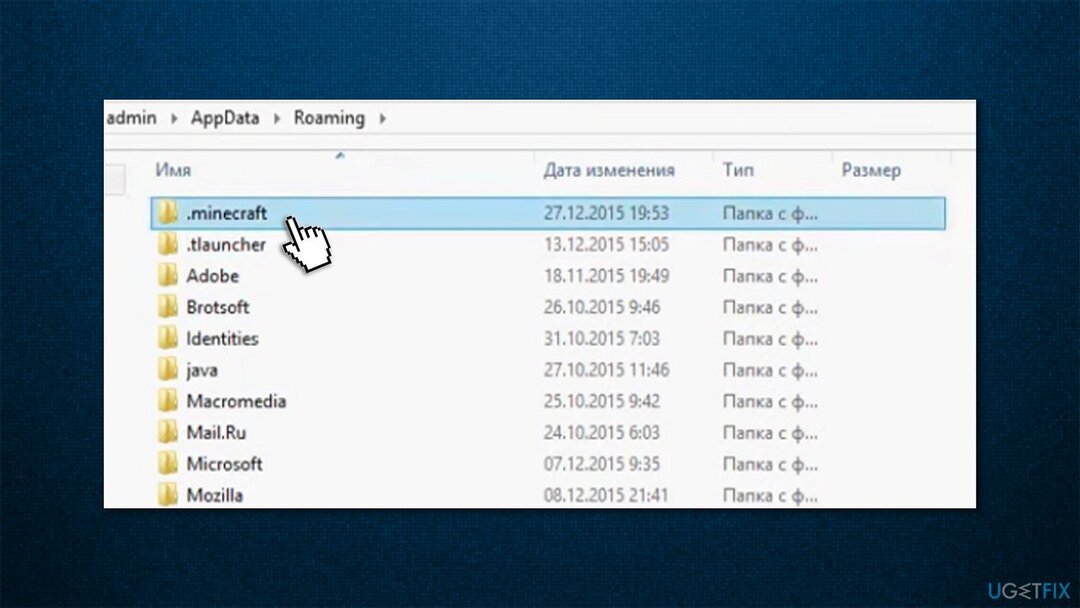
- Öffnen Sie nun den Microsoft Store und installieren Sie die App erneut.
Methode 5. Microsoft Store zurücksetzen
Um ein beschädigtes System zu reparieren, müssen Sie die lizenzierte Version von. erwerben Reimage Reimage.
Versuchen Sie, den Microsoft Store zurückzusetzen, um zu beheben, dass Minecraft derzeit in Ihrem Kontofehler nicht verfügbar ist:
- Eintippen WSReset in der Windows-Suche
- Drücken Sie Eingeben
- Ein schwarzes Popup-Fenster wird angezeigt – schließe es nicht
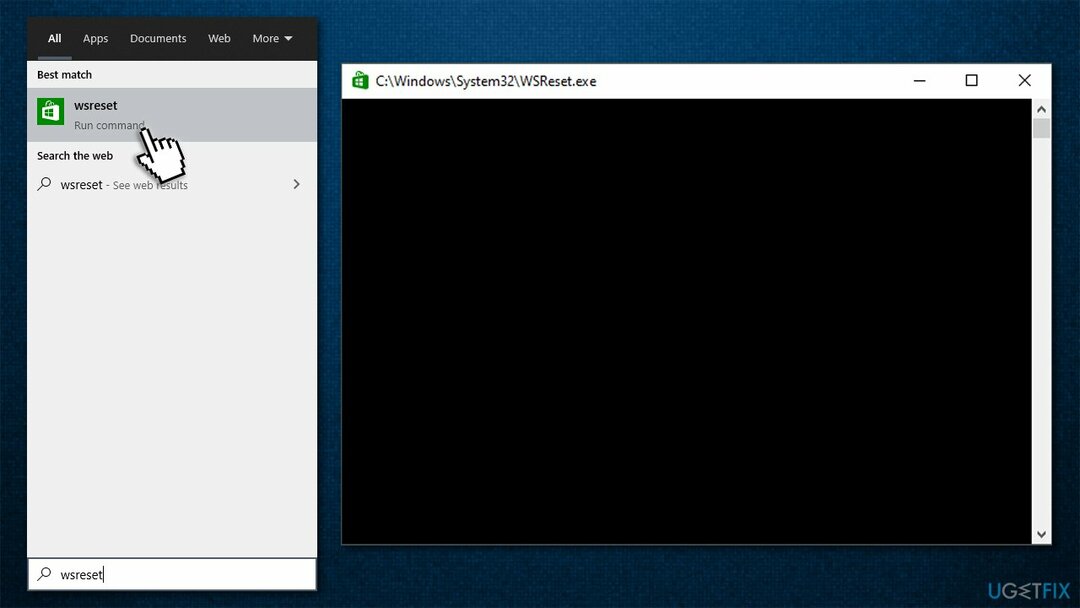
- Nachdem es verschwunden ist, wird der Microsoft Store zurückgesetzt.
Methode 6. Melden Sie sich mit dem richtigen Microsoft-Konto an
Um ein beschädigtes System zu reparieren, müssen Sie die lizenzierte Version von. erwerben Reimage Reimage.
Im Allgemeinen weist der Fehlercode 0x803F8001 darauf hin, dass die App nicht in dem Konto vorhanden ist, auf dem Sie versuchen, sie zu starten. Das Problem tritt häufig auf, weil Spiele nicht dasselbe Konto wie die Xbox-App verwenden. Es gibt mehrere davon, daher kann es zu Verwirrung kommen, insbesondere wenn Sie kürzlich Ihre Windows-Lizenz beantragt oder die zugehörige Konto-E-Mail geändert haben. So beheben Sie dies:
- Öffnen Sie den Microsoft Store und laden Sie herunter Xbox Konsolen-Begleiter (Hinweis: Xbox-App sollte es auch tun) indem Sie drücken Werden
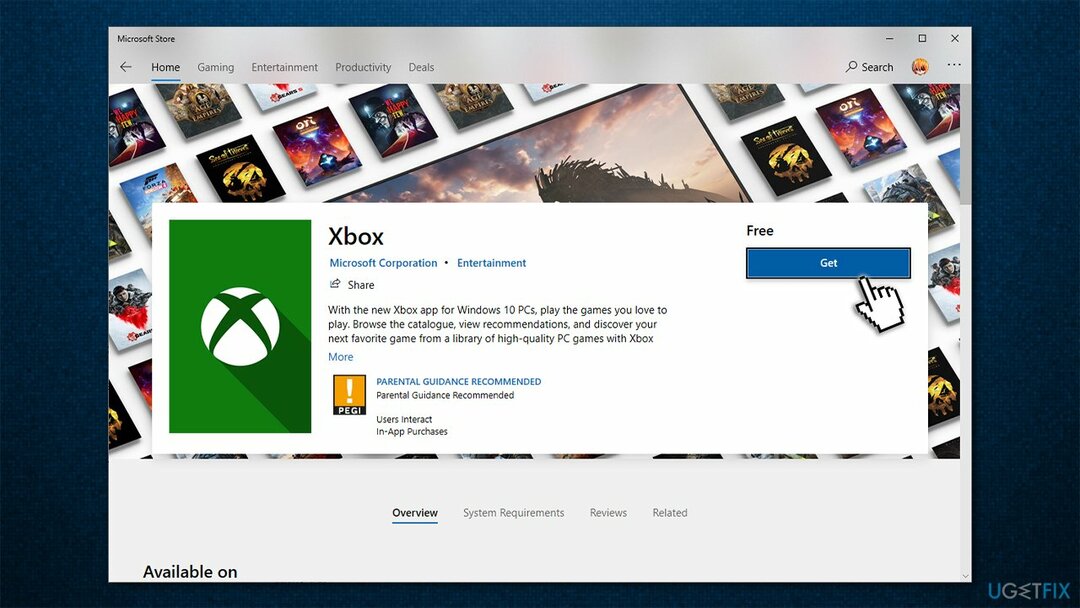
- Wenn Sie automatisch eingeloggt sind, melden Sie sich ab, indem Sie drücken Einstellungen >Ausloggen
- Gehe zu https://account.xbox.com und stellen Sie sicher, dass Sie mit demselben Konto angemeldet sind (Hotmail/Live)
- Öffne jetzt die Xbox App/Xbox Console Companion und logge dich mit dem ein dasselbe Konto, das Sie für den Kauf von Apps im Microsoft Store verwenden.
Wenn Sie andere Probleme mit Minecraft haben, empfehlen wir Ihnen, die folgenden Artikel zu lesen:
- Multiplayer ist deaktiviert. Bitte überprüfen Sie Ihre Microsoft-Kontoeinstellungen
- Eine bestehende Verbindung wurde vom Remote-Host zwangsweise geschlossen
- Minecraft reagiert nicht
- io.netty.channel. ConnectTimeoutException Verbindungszeitüberschreitung.
Repariere deine Fehler automatisch
Das Team von ugetfix.com versucht sein Bestes zu tun, um den Benutzern zu helfen, die besten Lösungen zur Beseitigung ihrer Fehler zu finden. Wenn Sie sich nicht mit manuellen Reparaturtechniken abmühen möchten, verwenden Sie bitte die automatische Software. Alle empfohlenen Produkte wurden von unseren Fachleuten getestet und freigegeben. Tools, mit denen Sie Ihren Fehler beheben können, sind unten aufgeführt:
Angebot
mach es jetzt!
Fix herunterladenGlück
Garantie
mach es jetzt!
Fix herunterladenGlück
Garantie
Wenn Sie Ihren Fehler mit Reimage nicht beheben konnten, wenden Sie sich an unser Support-Team. Bitte teilen Sie uns alle Details mit, die wir Ihrer Meinung nach über Ihr Problem wissen sollten.
Dieser patentierte Reparaturprozess verwendet eine Datenbank mit 25 Millionen Komponenten, die jede beschädigte oder fehlende Datei auf dem Computer des Benutzers ersetzen können.
Um ein beschädigtes System zu reparieren, müssen Sie die lizenzierte Version von. erwerben Reimage Tool zum Entfernen von Malware.

Um völlig anonym zu bleiben und den ISP und die Regierung vor Spionage auf dich solltest du anstellen Privater Internetzugang VPN. Es ermöglicht Ihnen, sich völlig anonym mit dem Internet zu verbinden, indem Sie alle Informationen verschlüsseln, Tracker, Werbung sowie schädliche Inhalte verhindern. Am wichtigsten ist, dass Sie die illegalen Überwachungsaktivitäten stoppen, die die NSA und andere Regierungsinstitutionen hinter Ihrem Rücken durchführen.
Während der Nutzung des Computers können jederzeit unvorhergesehene Umstände eintreten: Er kann sich aufgrund eines Stromausfalls abschalten, u. a Blue Screen of Death (BSoD) kann auftreten, oder zufällige Windows-Updates können den Computer beschädigen, wenn Sie einige Zeit weg waren Protokoll. Dadurch können Ihre Schularbeiten, wichtige Dokumente und andere Daten verloren gehen. Zu genesen verlorene Dateien können Sie verwenden Datenwiederherstellung Pro – es durchsucht Kopien von Dateien, die noch auf Ihrer Festplatte verfügbar sind, und ruft sie schnell ab.